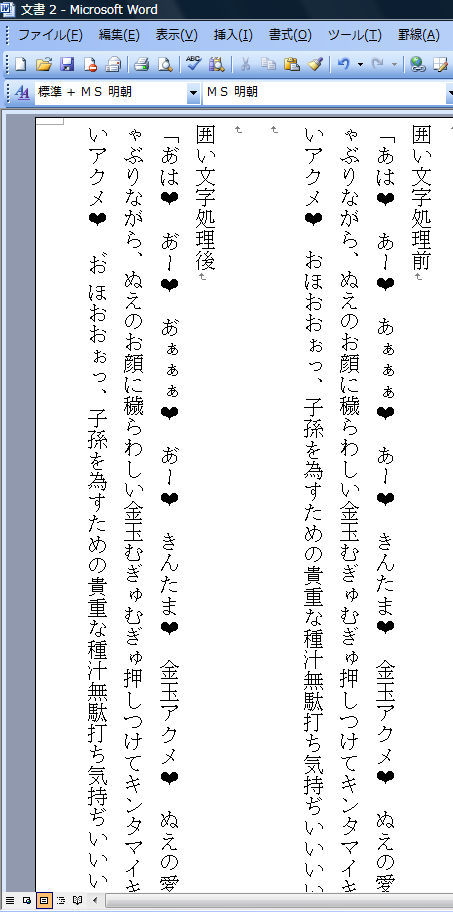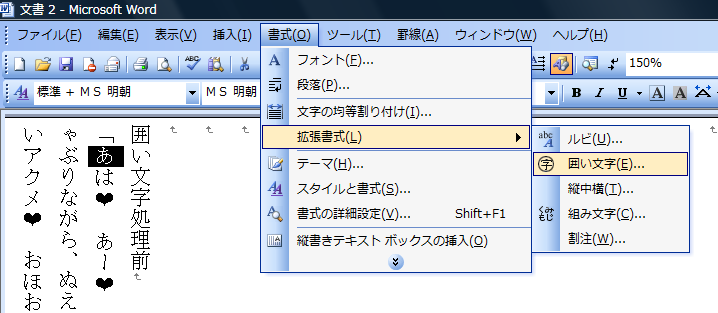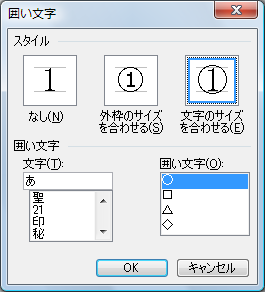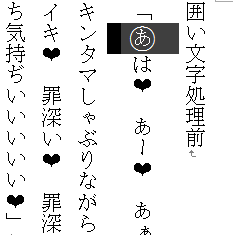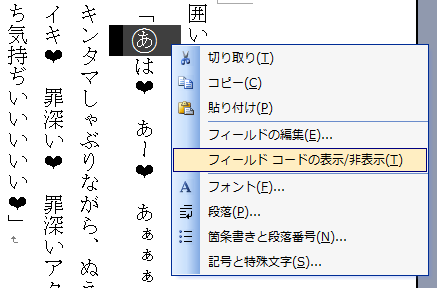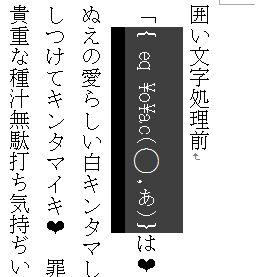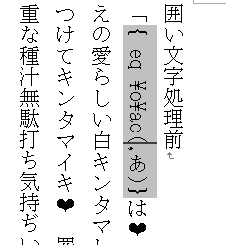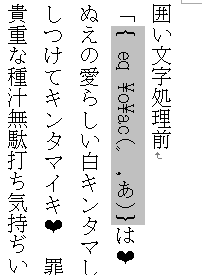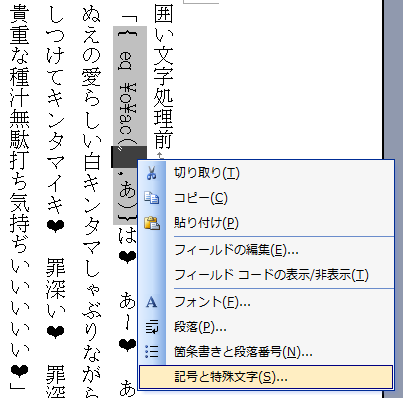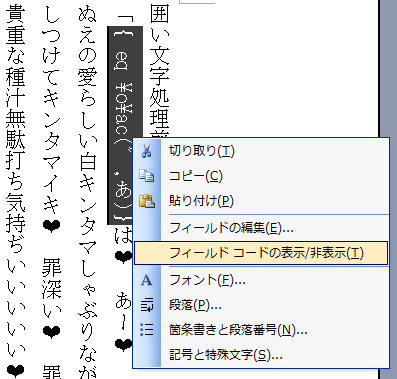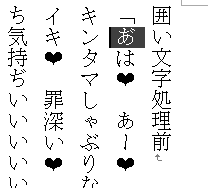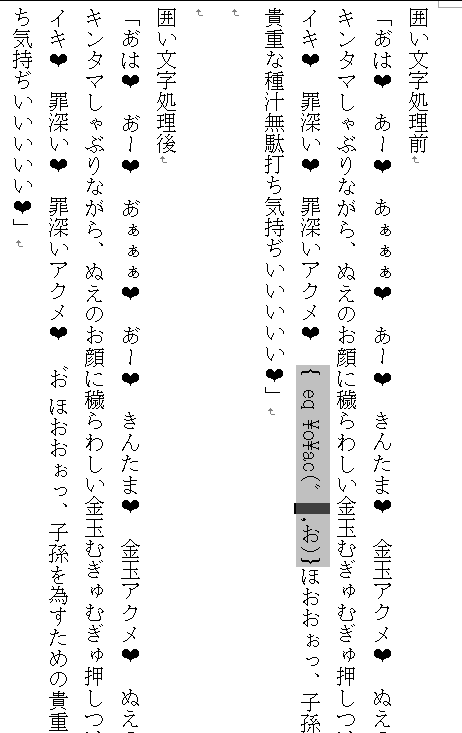Wordを使用して縦書きで「あ゛い゛う゛え゛お゛」などの無理矢理濁点をつけた文字を表現する方法を解説します。
まず、以下のようなサンプルを用意しました。
右側のテキストを、左側のような「あ゛い゛う゛え゛お゛」表現アリのテキストに調整していきます。
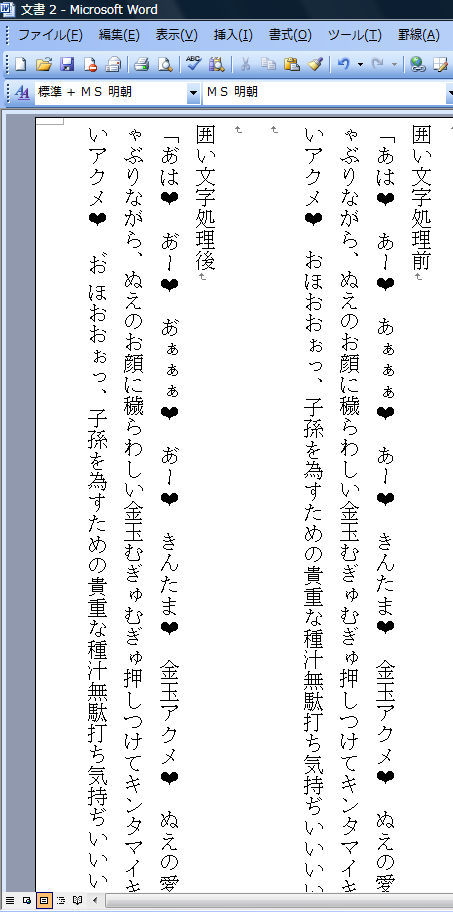
「あ」を選択して、上部メニューの「書式」から「拡張書式」、「囲い文字」を選択します。
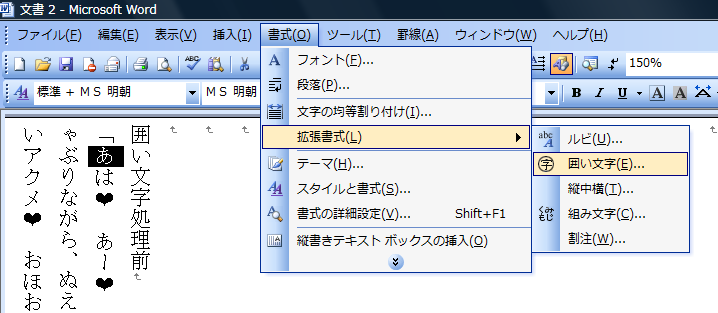
以下のようなダイアログが表示されますので、「文字のサイズを合わせる」を選択して、「OK」をクリックします。
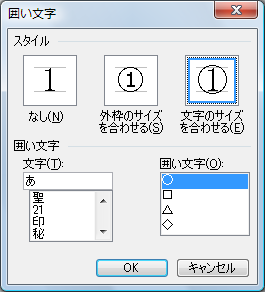
すると、以下のように○で囲われた文字になります。
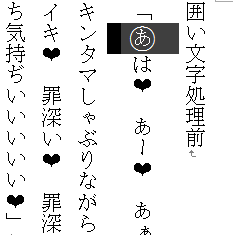
これを右クリックし、「フィールドコートの表示/非表示」を選択します。
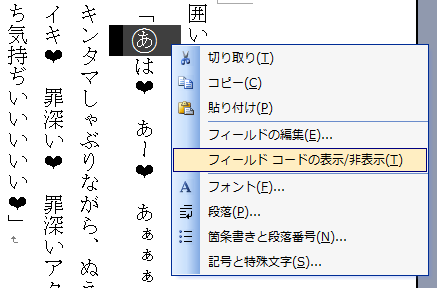
すると以下のように制御スクリプトが表示されます。
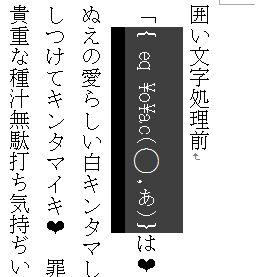
ここで、今まで囲っていた○を消去します。
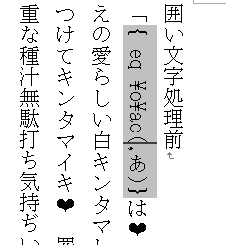
代わりに、「゛」(だくてん を変換)を入力します。
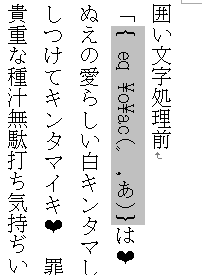
ここで、「゛」を選択して右クリック、「記号と特殊文字」を選択します。
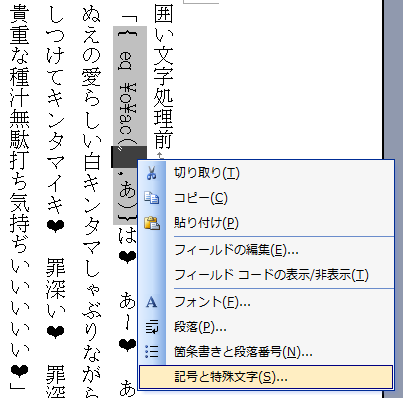
以下のようなダイアログが表示されますので、画面に表示されているような、右寄せの濁点を選択して「挿入」をクリックします。

再度、スクリプトを右クリックし、「フィールドコートの表示/非表示」を選択します。
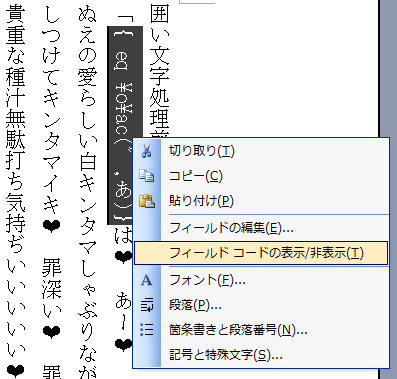
できあがり。
一文字一文字にこの処理を行うのは大変なので、コピペで何とかしましょう。
ただし、スクリプトが混じっているせいか、単純置換は(多分)出来ません。
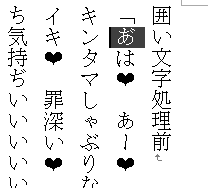
ちなみに、「お゛」などの場合は、そのままやると文字が重なってしまうので、濁点の次に半角スペースなどを入れて調整します。
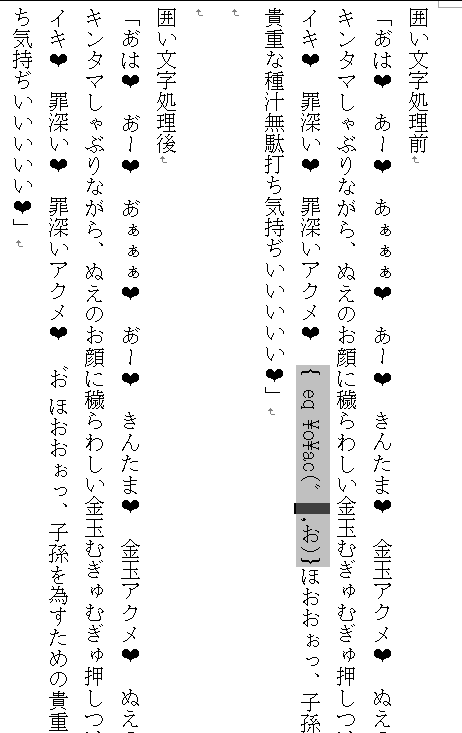
解説は以上です。
それでは、素敵な喘ぎ声同人誌ライフを!